Comment résoudre l’échec de la publication d’un commentaire sur YouTube –
YouTube est la plateforme de partage de vidéos la plus populaire.Cependant, l’interaction sur le site se limite essentiellement à commenter les vidéos.Imaginez que ce petit privilège soit également violé et que votre commentaire ne soit pas publié sur YouTube.Si vous rencontrez ce problème, lisez cet article de Techquack pour trouver une solution.
Trouvez et réparez automatiquement les erreurs de Windows grâce à l'outil de réparation de PC
Reimage est un excellent outil de réparation qui détecte et répare automatiquement différents problèmes du système d'exploitation Windows. Avoir cet outil protégera votre PC contre les codes malveillants, les défaillances matérielles et plusieurs autres bugs. En outre, cela vous permet également d'utiliser votre appareil au maximum de ses capacités et de ses performances.
- Étape 1: Télécharger l'outil de réparation et d'optimisation des PC (Windows 11, 10, 8, 7, XP, Vista - Certifié Microsoft Gold).
- Étape 2: Cliquez sur "Démarrer l'analyse" pour trouver les problèmes de registre de Windows qui pourraient être à l'origine des problèmes du PC.
- Étape 3: Cliquez sur "Réparer tout" pour résoudre tous les problèmes.
Ce problème peut avoir de nombreuses causes, notamment des bloqueurs de publicité, la détection de spam, des problèmes de navigateur, des problèmes de serveur, etc.Habituellement, il y a une boîte de commentaires et vous pouvez entrer un commentaire, mais cela dure un certain temps et ensuite vous obtenez le message d’erreur « Comment failed to post ».Dans un autre cas, le commentaire disparaît lorsque vous essayez de le modifier.
Quelle est la cause de l’erreur « Impossible de publier un commentaire » sur YouTube ?
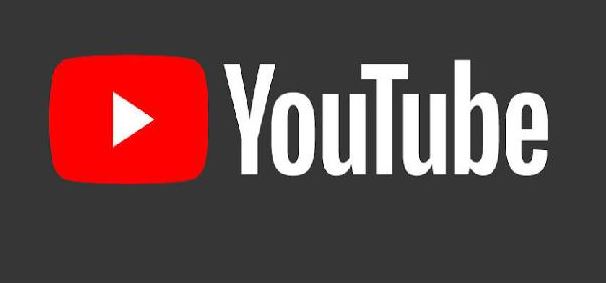
Il se peut que vous ne puissiez pas commenter les vidéos YouTube en raison des interférences de votre adblocker ou de votre VPN.En outre, un nom d’utilisateur YouTube généré automatiquement peut vous empêcher de commenter les vidéos YouTube.
L’utilisateur concerné recevra un message d’erreur avec une petite icône en forme d’anneau lorsqu’il essaiera de publier un commentaire/réponse à un commentaire sur une vidéo YouTube.Dans certains cas, l’utilisateur obtient une erreur lorsqu’il essaie de modifier un commentaire/réponse publié et le commentaire publié disparaît.Certains utilisateurs ne voient pas le commentaire après avoir actualisé la page.Ce problème est indépendant de la plate-forme, ce qui signifie qu’il peut se produire sur Windows, Mac ou les appareils mobiles.
Dans certains cas rares, cette erreur ne se produit que sur un canal (alors qu’ils peuvent publier normalement sur d’autres canaux). Certains des utilisateurs concernés ont pu commenter des émissions en direct, mais pas des vidéos.
L’erreur dont nous parlons peut se produire (surtout dans l’application mobile) si vous utilisez un client/extension VPN pour accéder à YouTube, car des sites comme YouTube ou Netflix ne recommandent pas leur utilisation.
Les cookies sont utilisés par les sites web pour stocker des informations sur les interactions client-serveur.Un cookie corrompu peut causer de nombreux problèmes.Le problème que vous rencontrez peut également être dû à un problème temporaire ou à un cookie corrompu du site.
Si le problème survient sur un appareil mobile, il est très probablement dû à une installation incorrecte de l’application YouTube.
Comment résoudre le problème du « commentaire qui n’a pas été publié » sur YouTube ?
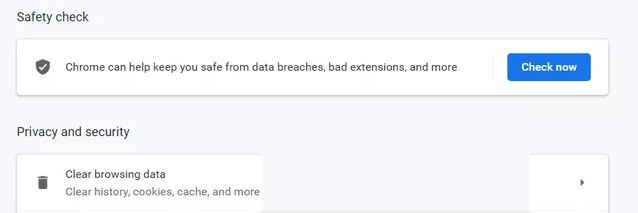
Effacer le cache
- Cliquez à nouveau sur le menu du navigateur.
- Aller à l’histoire.
- Sélectionnez ensuite Effacer les données de navigation.
- Sélectionnez la plage de temps, puis cliquez sur Effacer les données.
- Vérifiez si l’erreur youtube a été corrigée et si vous pouvez laisser des commentaires sur YouTube.
Désactivez vos extensions
- Cliquez sur le menu de votre navigateur.
- Sélectionnez Extensions/Add-ons.Ou cliquez sur Plus d’outils, puis sur Extensions (en fonction de votre navigateur).
- Lorsque la liste des extensions devient visible, désactivez toutes les extensions.
- Rafraîchissez votre navigateur et essayez de commenter à nouveau.
Utiliser la page d’accueil dans son format original Youtube
- Cliquez sur l’icône de votre chaîne.
- Sélectionnez Paramètres.
- Cliquez ensuite sur Afficher les fonctions avancées/étendues.
- Cliquez sur le logo Youtube.
- Vous devriez maintenant voir la page d’accueil dans son format original.
- Trouvez maintenant la vidéo que vous voulez commenter.
- Cliquez sur la vidéo, mais ne l’ouvrez pas dans un nouvel onglet.
- Essayez d’ajouter un commentaire maintenant pour voir si l’erreur youtube est résolue.
Confirmez que votre chaîne n’est pas destinée aux enfants
- Lancez YouTube et connectez-vous à votre compte.
- Allez au studio YouTube.
- Allez ensuite dans la rubrique Paramètres.
- Cliquez sur Channel.
- Et allez dans les paramètres avancés.
- Trouvez l’option suivante : définir cette chaîne comme non adaptée aux enfants.
- Confirmez cette information sur votre chaîne.Vérifiez si l’erreur youtube est corrigée ou si vous pouvez commenter maintenant.
Désactiver votre VPN
Si vous utilisez un VPN pour accéder à du contenu géographiquement restreint, vous pouvez être sûr que YouTube n’appréciera pas.Cela pourrait être une autre raison pour laquelle vous ne pouvez pas ajouter de commentaires.
Désactivez votre VPN ou tout autre programme que vous utilisez pour cacher votre véritable adresse IP.Vérifiez si c’était la solution à votre problème.
Questions fréquemment posées
Pourquoi est-il indiqué qu’un commentaire ne peut être publié sur YouTube ?
Il se peut que vous ne puissiez pas commenter les vidéos YouTube en raison des interférences de votre adblocker ou de votre VPN.En outre, votre nom d’utilisateur YouTube généré automatiquement peut vous empêcher de commenter les vidéos YouTube.Certains utilisateurs peuvent ne pas voir de commentaire après avoir actualisé la page.
Pourquoi un message d’erreur s’affiche-t-il lorsque j’essaie de commenter sur YouTube ?
Il y a de nombreuses raisons à cela, en voici quelques-unes.Le téléchargeur ne sélectionne que certaines régions à commenter.Vous n’êtes pas connecté à YouTube avec votre compte Gmail.Pour vérifier, connectez-vous avec un autre compte, utilisez un autre appareil ou Co Peter pour commenter la même vidéo, demandez à un ami d’essayer de commenter la même vidéo.
Y a-t-il une limite de commentaires sur YouTube ?
YouTube ne fixe pas de limite aux commentaires, mais si vous commentez en tant que visiteur, vous pouvez commenter autant que vous le souhaitez.La réponse est évidente : YouTube reconnaît qu’il s’agit de spam.
Comment réparer la section des commentaires sur YouTube ?
- Connectez-vous à YouTube Studio.
- Sélectionnez Contenu dans le menu de gauche.
- Cliquez sur la vignette de la vidéo.
- Sélectionnez l’onglet Paramètres avancés.
- Sous Commentaires et notations, sélectionnez les paramètres des commentaires.
- Sélectionnez Sauvegarder.
